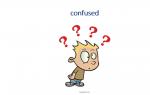Щракнете с десен бутон върху работния плот. След това изберете реда „Създаване“. Изберете „Текстов документ“ от падащото меню.
И този файл се появява на вашия работен плот, наречен Нов текстов документ.
Промяна на файловия формат от TXT на M3U
Щракнете върху бутона "Старт". Отидете в „Контролен панел“ на компютъра.

Променете външния вид на менюто на контролния панел на големи икони. Това може да стане с помощта на менюто View, което се намира в горния десен ъгъл на папката Control Panel.

Много икони се появяват пред вас. Сред тях намирате иконата Опции на папката.

Щракнете върху иконата Опции на папката. Пред вас се появява прозорец, в който в горната част избирате раздела „Преглед“.

Превъртете плъзгача до самото дъно и там премахнете отметката от „Скриване на разширения за известни типове файлове“.

След като премахнете отметката от реда „Скриване на разширения за регистрирани типове файлове“, щракнете върху бутона „Приложи“ и бутона „OK“.
След като направите това, новият текстов документ ще промени външния си вид.
След името идва файловият формат. Може да се промени толкова просто, колкото и преименуването на файла. Просто щракнете с десния бутон върху него, поставете курсора след точката и напишете M3U. Windows ще покаже следното съобщение: „След като промените разширението, този файл може вече да не е достъпен. Направете промяната?" Щракнете върху бутона „Да“.

Пред вас се появява файл във формат M3U - .
Попълване на M3U файл с информация за медийни файлове
Сега трябва да отворите „Нов текстов документ.m3u“ . Това може да стане с всеки тестов редактор - стандартен Windows notepad или Notepad++ и подобни програми. Нека използваме стандартния бележник на Windows. За да направите това, щракнете с десния бутон върху файла „Нов текстов документ.m3u“. Задръжте мече над реда „Отвори с“. Пред вас се появява друго подменю. И в него щракнете върху реда „Бележник“.

И така, отворихте файла „Нов текстов документ.m3u“. Пред вас ще се появи празен прозорец.

И как да направите IPTV плейлист от него. Всичко е съвсем просто, просто трябва да въведете информация за медийните файлове, които ще видите с помощта на този плейлист. Ако е създаден iptv плейлист за гледане на телевизионни канали, тогава ще ни трябва списък с такива канали. Списъкът с телевизионни канали изглежда така:
#EXTINF: 0, 1 КЛАСИЧЕСКИ
#EXTINF: 0, 1 НОВОРУСИЯ
#EXTINF: 0,24 DOC
#EXTINF: 0,24 БЕЛАРУС
Където първият ред показва файловия формат, за който е предназначен този списък. Вторият ред съдържа информация за продължителността и името на телевизионния канал. И третият ред е връзка към излъчването на самия канал. Взимате такъв списък с канали и го копирате в празен файл “New Text Document.m3u”. И ще получите файл, който ще съдържа информация за медийните файлове.

Създаване на IPTV плейлист от M3U файл

Виждате прозорец, в който трябва да промените името „Нов текстов документ.m3u“. Наречете го „IPTV плейлист“. Също така трябва да промените кодирането на файла; това се прави, за да може да се използва както латиница, така и кирилица в плейлиста. Изберете UTF-8 кодиране. И щракнете върху бутона „Запазване“.

Е, това е всичко, IPTV плейлистът е готов. Нарича се „IPTV playlist.M3U“ и изглежда така:
Как да групирате канали в IPTV плейлист
За да разделите каналите в IPTV плейлиста на групи, вземете самия плейлист, представен по-горе. В него трябва да напишете group-title=”Име на група:” след #EXTINF:0. Името на групата може да се изписва както на латиница, така и на кирилица. И след това не забравяйте да добавите името на самия канал. Пример за IPTV плейлист, разделен на следните групи:
- Автомобилни канали
- Детски канали
- Kanaly News
- Кино и сериал
- Познавателни канали
#EXTINF:0, group-title=”Автомобилни канали:”,!телевизия
http://185.70.130.89:1234/udp/239.0.0.102:1234
#EXTINF: 0, group-title=”Детски канали:” 1 КЛАСИКА
http://185.70.130.89:1234/udp/239.0.0.17:1234
#EXTINF: 0, group-title=”Канали новости:” 1 НОВОРУСИЯ
http://185.70.130.89:1234/udp/239.0.0.62:1234
#EXTINF: 0, group-title=”Кино и сериали:” 24 DOC
http://185.70.130.89:1234/udp/239.0.0.64:1234
#EXTINF: 0, group-title=”Познавателни канали:” 24 БЕЛАРУС
http://185.70.130.89:1234/udp/239.0.0.30:1234
Сега всичко, което трябва да направите, е да отворите IPTV плейлиста с помощта на VLC media player, IP-TV Player или подобни програми. И ще можете да гледате телевизионни канали, които са в IPTV плейлиста.
- Разширение (формат) са знаците в края на файла след последната точка.- Компютърът определя вида на файла по неговото разширение.
- По подразбиране Windows не показва разширения на имена на файлове.
- Някои знаци не могат да се използват в името и разширението на файла.
- Не всички формати са свързани с една и съща програма.
- По-долу са всички програми, с които можете да отворите файла M3U.
PotPlayer е безплатен плейър с много функции. Неговата отличителна черта е много високо качество на възпроизвеждане и поддръжка на почти всички съвременни аудио и видео файлови формати. Тази програма може да реши повечето проблеми, от които се нуждае потребителят. Например, плейърът PotPlayer може да работи с всички субтитри и други песни, които могат да бъдат свързани към файл. Можете например да синхронизирате външни субтитри с файл, ако създателят им не го е направил преди това. Освен това програмата ви позволява да правите екранни снимки, което е много полезно, ако искате да изрежете някакъв кадър от...
VLC Media Player е универсален, мощен медиен плейър за всеки повод. Не е нужно да търсите и инсталирате всякакви кодеци и добавки, тъй като програмата ги инсталира автоматично и следователно може да възпроизвежда почти всички известни файлови формати: MPEG-1, MPEG-2, MPEG-4, DivX, XviD, H .264, mp3, ogg, flac (без загуба), обикновени DVD, VCD и др. Програмата може да се използва и като сървър за излъчване на поток чрез IPv4 или IPv6 протоколи, като можете да изберете медийни файлове, дискове, URL адреси или устройство, което да заснемете като източник. Освен това VLC Media Player може да записва или възпроизвежда стрийминг...
Този плейър е един от най-удобните плейъри, способни да възпроизвеждат огромен брой различни формати на видео и аудио файлове, без да инсталирате други програми. Плейърът е базиран на Media Player Classic и е по-подходяща версия на програмата за домашна употреба. Този плейър се различава от други подобни програми поради своята функционалност. Сред тях е пълна поддръжка за всички DVD дискове. Плейърът има и възможност за избор на език, който да използва, предлага 14 опции, може да работи с два монитора и поддържа възпроизвеждане на субтитри, което не всички програми от този тип могат.
MusicBee е многофункционален безплатен плейър за слушане на музикални файлове, който има разширен набор от различни опции. Софтуерът предоставя на потребителя възможността да извършва различни работни действия с плейлисти. Приложението е оборудвано с редактор на етикети, конвертор и CD ripper. Музикалният плейър поддържа различни подкасти и аудиокниги. Освен това има възможност за автоматично изтегляне на информационни данни от мрежата. С негова помощ можете да изтеглите различни кавъри на определени музикални албуми, текстове на конкретни песни, информация за певци.
IrfanView е безплатна програма за преглед на графични файлове, чиито отличителни черти са малкият размер и функционалността. IrfanView поддържа голям брой формати, има ясен интерфейс и необходимия набор от функции. Така че с негова помощ можете не само да преглеждате изображения, но и да ги завъртате под всякакъв ъгъл, да правите малки цветови корекции, да премахвате ефекта "червени очи" от снимки и т.н. Освен това, използвайки IrfanView, можете да правите екранни снимки (както на целия екран, така и на отделни области), да изваждате икони и икони от различни файлове, да преименувате файлове според предварително зададен шаблон и...
Winamp е един от най-популярните плейъри, отличаващ се с ясен интерфейс и голям брой поддържани формати. На първо място, този плейър се отличава с факта, че неговата функционалност може да бъде значително разширена, ако инсталирате допълнителни плъгини или модули върху него. Освен това такива добавки могат да добавят както нови функции, така и да разширят списъка с поддържани формати за плейъра, което в някои случаи може да бъде много полезно. В допълнение, плейърът на Winamp има удобна библиотека, в която можете да добавите всичките си файлове, което впоследствие ще ви позволи да не ги търсите на твърдия диск, а да ги стартирате директно от...
XMPlay е малък аудио плейър с широк набор от функции и възможности. Основното му предимство е малкият размер и възможността за работа от всякакви носители. Тези. програмата всъщност може да бъде инсталирана на компютър или да се използва като преносима версия и да работи от флаш устройство или друг носител. XMPlay поддържа огромен брой формати, но дори ако необходимият формат не се поддържа от плейъра, той може да бъде прикачен към него с помощта на специални добавки, които могат да бъдат намерени на уебсайта на разработчика. В допълнение, плейърът лесно поддържа плъгини от Winamp.
SPlayer е доста популярен медиен плейър, който има много прост, но изненадващо красив интерфейс. Програмата може автоматично да изтегля субтитри за филм в движение (самостоятелно отива в интернет, за да търси субтитри за даден филм) и може да чете популярни видео формати и много повече. Докато възпроизвеждате видеоклип, можете лесно да променяте аудио и видео настройките, да добавяте файлове към плейлист, да местите контролния панел, да активирате различни ефекти и т.н. Програмата също така ви позволява да възпроизвеждате частично изтеглени и повредени видео файлове. Ако търсите прост медиен плейър за вашия проектор, тогава вие...
ComboPlayer е програма с широка функционалност, която се използва за възпроизвеждане на филми, музика, радио и дори интернет телевизия. Основната функция на ComboPlayer е да гледате телевизионни канали на вашия компютър. Безплатният пакет включва две дузини канали, включително Русия-1, First, Match TV, TNT и други федерални канали. Програмата също така предоставя достъп до телевизионни графици за повечето налични канали. ComboPlayer има около 130 премиум канала в HD качество. Програмата работи и с торент видео. Ако торент файлът на филма, който ви интересува, е достъпен в интернет, можете да го гледате чрез програмата онлайн.
Mp3tag е програма за редактиране на тагове на музикални файлове. Въпреки името си, списъкът с поддържани файлови формати, чиито тагове могат да се редактират, е доста голям. Това са преди всичко mp3, ape, flac и други популярни формати. Позволява ви да редактирате всякакви етикети, включително име на изпълнител, албум, заглавие на песен и т.н. Mp3tag може да се свързва с различни онлайн услуги и да взема тагове от там. Възможно е да ги импортирате от произволен текстов файл или обратно. В допълнение, програмата ви позволява да редактирате етикети в пакетен режим, което е доста удобно, ако трябва да предоставите дискография на някои...
KMPlayer е универсален плейър, който възпроизвежда много формати с лекота. Може да чете надписи, да записва видео файлове, звукови файлове, снимки от всеки възпроизвеждан фрагмент. Има голям брой настройки, което прави използването на програмата удобно за всеки потребител, като се вземат предвид неговите нужди и нужди. Плейърът също така включва почти всички основни кодеци, които ви позволяват да възпроизвеждате различни аудио и видео формати, което разширява възможностите на програмата. Освен това има възможност за работа с различни филтри, което дава възможност да се контролират параметрите на възпроизвежданото аудио...
Kantaris Media Player е безплатен плейър с удобен интерфейс и широки възможности за възпроизвеждане на различни файлове. Този плейър има почти същия интерфейс като Windows Media Player от Microsoft, така че не е нужно да го изучавате и можете да започнете да използвате програмата веднага. Основната характеристика на плейъра е, че може да възпроизвежда файлове без инсталиране на кодеци в системата, което ви спестява от извършване на ненужни операции. Този плейър поддържа всички популярни формати, включително аудио CD. Освен това програмата има всички стандартни функции.
Clementine е музикален плейър, който ви позволява да възпроизвеждате повечето аудио формати и има редица допълнителни функции. Сред тези функции, на първо място, трябва да се отбележи, че има функция за възпроизвеждане на различни радиостанции, чийто списък може да бъде изтеглен от интернет. Приложението Clementine има вграден еквалайзер, който ви позволява да персонализирате звука по ваш вкус. Освен това Clementine ви позволява да търсите желания файл във вашата музикална библиотека. Освен това поддържа визуализация, която ви позволява да персонализирате външния вид на програмата. Друга функция на плейъра е поддръжката на динамични плейлисти.
Zoom Player е отличен медиен плейър, който може да замени Windows Media Player. Програмата ще позволи на потребителя да се наслаждава на любимия си филм или музика колкото е възможно повече, тъй като поддържа всички популярни и често срещани аудио и видео формати. Има много допълнителни функции, например има функция Zoom, която не само ще увеличи изображението, но и ще подобри качеството на картината. Може да показва трейлъри на други филми преди или след видеото. Различава се по това, че поддържа устройства за дистанционно управление, с които можете да контролирате плейъра и възможността да спрете и продължите филма следващия път от същото място, където...
VSO Media Player е многофункционален медиен плейър, който има практичен и удобен за потребителя дизайн. Плейърът е оборудван с възможности, които му позволяват да възпроизвежда всички често срещани формати на определена музика, както и видео файлове. Поддържа работа с различни носители и видео карти. Функционалната линия позволява на потребителя да изтегли пакет от файлове с цел по-нататъшното им възпроизвеждане на свой ред. Докато работи с приложението, потребителят може да регулира нивата на звука. Основното предимство на програмата е, че няма нужда от допълнителни инсталации...
JetAudio Basic е един от най-популярните плейъри с удобен интерфейс и много функции. Отличителна черта на тази програма е, че когато кодира видео или аудио, тя използва уникални технологии, които помагат да се предаде напълно качеството на видеото или аудиото. Освен това програмата вече съдържа няколко „подобрители“ и звукови ефекти, които могат да бъдат полезни за феновете на съраунд звука при гледане на филми. jetAudio Basic има вграден еквалайзер, който ви позволява да персонализирате възпроизвеждането според вашите предпочитания. Освен това този плейър има ясен и прост интерфейс...
MediaCoder е видео конвертор с широки възможности. Например, програмата може да конвертира видео в друг формат или да го компресира до качеството и размера, от които се нуждаете. Компресирането на файлове може да бъде полезно, когато трябва да пуснете завършен видеоклип или филм на слаб компютър. Освен това, разбира се, има и функция за конвертиране от един формат в друг. Също така програмата има планировчик, който ви позволява да изключите компютъра след завършване на преобразуването или да настроите пакетна обработка на файлове. Но това не е всичко. Програмата MediaCoder ви позволява да извлечете аудио запис от почти всеки филм или видео...
TorrentPlayer е удобна програма за гледане на филми и слушане на аудио. Вместо да изтегля файлове на вашия компютър, програмата автоматично започва да ги възпроизвежда. Друг плюс е, че не е нужно да търсите филми или аудио в интернет и да рискувате да изтеглите вирус; просто трябва да въведете желания мултимедиен файл в търсенето на програмата и тя ще го намери в своята надеждна и обширна библиотека. Възпроизвеждането на файла започва незабавно от момента, в който потребителят щракне върху „Пусни“. В същото време той възпроизвежда всякакви файлови формати, което означава, че няма нужда да губите време за инсталиране на допълнителни кодеци. Докато гледам...
Light Alloy е един от най-популярните плейъри за възпроизвеждане на мултимедийни файлове. Основното предимство на тази програма е, че има голям брой функции, но в същото време има много малки системни изисквания. Плейърът може да работи с различни видове кодеци. Можете например да свържете кодеци, инсталирани в системата, към плейъра или можете да използвате други кодеци, включени в плейъра. Освен това, ако потребителят има свой собствен набор от кодеци, това също може да бъде свързано с плейъра. В допълнение, тази програма може да работи перфектно със субтитри.
ALLPlayer е плейър с много различни функции и функции, основната от които е възможността за възпроизвеждане на видео и аудио файлове без инсталиране на кодеци в системата. Факт е, че плейърът вече съдържа няколко кодека, което ви позволява да възпроизвеждате файлове. Освен това плейърът ви позволява да отваряте файлове директно от архива, без да го разопаковате, което е много удобно при изтегляне на файлове от интернет. Друга функция на програмата е възможността за автоматично изтегляне на субтитри за видео файлове, както и корици за албуми или филми. Освен това можете да изтеглите допълнителна информация за албуми и файлове, за които можете да използвате...
Тъй като почти всеки човек има интернет в дома си, IPTV технологията става все по-широко разпространена, което ви позволява да гледате телевизионни канали чрез интернет връзка, което е много удобно. Като правило, за да гледате телевизионни канали през интернет, трябва да закупите специална IPTV приставка, която се свързва към вашия компютър. Вие, разбира се, можете да правите без него, като гледате канали на компютър или лаптоп, но в този случай ще трябва да създадете специален плейлист за каналите. Тази задача обърква значителен брой потребители.
В тази статия ще разгледаме по-отблизо как да създадете m3u плейлист за IPTV. Нека да го разберем. Отивам!
Целият процес се състои от няколко прости стъпки, които могат лесно да бъдат изпълнени от потребител на всяко ниво. Първо трябва да създадете текстов файл. Просто щракнете с десния бутон върху работния плот и отидете на „Създаване“, след което изберете „Текстов документ“.
След това трябва да конвертирате txt формат в m3u. За да направите това, отворете контролния панел. В менюто, което се показва, намерете и изберете „Опции за папка“. Отидете в раздела „Преглед“, изчистете отметката от квадратчето „Скриване на разширения за известни типове файлове“ и щракнете върху „Прилагане“. След тази операция ще откриете, че „.txt“ е добавен към името на текстовия документ, който сте създали. Сега напишете произволно име за файла и променете „.txt“ на „.m3u“. В предупредителния прозорец, който се показва, щракнете върху „Да“.

Сега, когато файлът е създаден, той трябва да бъде попълнен, но първо трябва да го отворите. Щракнете с десния бутон върху него и щракнете върху „Отваряне с“. Изберете Notepad от падащия списък. След като се появи празно поле, можете да започнете да попълвате бъдещия плейлист. Необходимите данни за попълване са информация за телевизионни канали, която изглежда така:
#EXTM3U
#EXTINF:0,!TB
#EXTINF: 0, 1 КЛАСИЧЕСКИ
Можете просто да копирате цялата необходима информация от списъка с канали.
Следващата стъпка е да превърнете създадения m3u файл в плейлист за IPTV. За да направите това, отворете менюто „Файл“, докато сте в прозореца на Notepad и изберете „Запазване като...“, след което въведете (без кавички) „IPTV playlist.m3u“ в полето „Име на файл“. В долната част, в секцията „Кодиране“, въведете „UTF-8“. Сега плейлистът е готов и можете да го използвате.

Ако ви е неудобно да навигирате в голям брой канали, можете да ги групирате. За да направите това, ще трябва да отворите m3u.file с помощта на Notepad и да добавите определени редове към съществуващия код. а именно:
group-title=“име на група:”
Този елемент трябва да се добави, както е показано на екранната снимка по-долу.
#EXTM3U
#EXTINF:0, group-title=”Avtomobil`nye kanaly:” ,!TB
http://185.70.130.89:1234/udp/230.0.0.102:1234
#EXTINF: 0, group-title=”Детски канали:” 1 CLASSIC
http://185.70.130.89:1234/udp/230.0.0.17:1234
Можете също да използвате специални IPTV плейъри, които имат функцията за създаване на плейлисти, вместо да правите всичко ръчно. Един такъв играч е Simple TV.

След като инсталирате програмата, задайте необходимите параметри, след това отидете в секцията „Плейлист“ и изберете „Търсене на канали“ в изскачащия списък. След това задайте диапазон от адреси, в рамките на които ще се извършва сканиране. По време на процеса на сканиране изтрийте съществуващия плейлист по подразбиране.
След като сканирането приключи, ще се отвори списък с телевизионни канали. Поставете отметки в квадратчетата до каналите, които искате да добавите, и щракнете върху „Запазване“. Списъкът с избраните от вас телевизионни канали ще се появи във файла, който беше изтрит в предишната стъпка. Ако искате да създадете друг файл, щракнете върху „Качване на списък с канали“, след това въведете име, посочете областта, в която ще бъде записан файлът, и щракнете върху „Качване“.
По този лесен начин се създава m3u плейлист. Както можете да видите, няма нищо сложно в това. Целият процес не отнема много време. В резултат на това гледането ще стане много по-удобно.
Напишете в коментарите дали статията ви е помогнала да разберете проблема и попитайте, ако нещо остане неясно след четене.
Водеща роля в областта на цифровата телевизия днес заема IPTV, технология за предаване на сигнали през Интернет. Постепенно измества цифровата, кабелната и сателитната телевизия, поради нарастващата популярност и достъпност на информацията от мрежата.
Предимства на IPTV технологията
Основните предимства на тази технология са:
- Информационно съдържание (наличие на описания, телевизионни програми);
- Допълнителни приложения (използване на различни видове програми);
- Добро качество на картината и звука;
- Възможност за инсталиране на повече от 150 канала;
- Wi-Fi предаване на телевизионно съдържание.
Вземете повече от 200 IPTV канала с Full HD качество от $4,5 на месец. Включително спортни 50fps и ягода. Свържете се! https://www.ottclub.cc
За удобство при използване на IPTV декодери, на потребителя се дава възможност да инсталира m3u плейлист за IPTV, където може да избира канали по свой вкус. Така списъкът с телевизионни канали ще отговаря само на вашите предпочитания.
Начини за създаване на плейлисти на IPTV
Създаването и редактирането на IPTV плейлисти се извършва чрез няколко метода, които включват:
- Използване на програмата Simple TV;
- Чрез създаване на txt файл.
Нека разгледаме по-подробно процеса на използване на тези методи за създаване на плейлисти.
Използване на Simple TV
Използвайки този метод, трябва да преминете през инструкции стъпка по стъпка:
- Инсталирайте конкретен тип предаване на данни - Multicast Streams (ако е деактивиран, трябва да свържете този тип предаване на рутера и да го рестартирате за по-нататъшна употреба);
- Изтеглете и инсталирайте програмата Simple TV (за безопасна употреба е по-добре да я изтеглите от официалния уебсайт на IPTV);
- Първото стартиране на програмата и нейната поетапна конфигурация (избиране на езика на интерфейса, където да се запазят промените; някои версии на Simple TV предоставят възможност за изтегляне на канали от m3u файл, в този случай щракнете върху „Отказ“ бутон);
- Създаваме плейлист под формата на m3u файл (трябва да щракнете с десния бутон, да изберете „Плейлист“ в прозореца, който се показва, и след това „Търсене на канали“);
- Ще се отвори прозорецът „Търсене на канали“, посочете обхвата на предварително избраните канали (посочете намерените телевизионни канали с промени в последните цифри от 0 до 255; също така си струва да се има предвид, че това действие ще отнеме много време);
- Оставяме портовете в прозореца „Търсене на канали“ по подразбиране (5050), задаваме времето за изчакване на 15-20 секунди и стартираме процеса (като щракнете върху бутона „Сканиране“);
- По това време си струва да изчистите плейлиста по подразбиране (щракнете с десния бутон върху него и изберете „Изтриване на всички“);
- Завършване на сканирането (показва четири групи канали: нови, повредени, налични и MultiPiP канали);
- Маркирайте необходимите канали, щракнете върху бутона „Запазване“;
- Качваме плейлиста в отделен файл (щракнете с десния бутон върху новия плейлист, който създадохме, и изберете функцията „Качване на списък с канали“ и местоположението за качване, потвърдете действието).
След като изпълни всички тези точки, потребителят ще може свободно да използва своя плейлист от телевизионни канали.
Редактиране на IPTV плейлисти с помощта на txt файл
Вторият начин, по който можете да редактирате своя плейлист, без да изтегляте допълнителни програми, е да използвате txt файл.
- Създайте txt файл (щракнете с десния бутон върху работния плот и изберете функцията „Създаване“, а след това „Текстов документ“);
- Предварителни стъпки за замяна на txt формата с m3u (чрез „Контролен панел“ отидете в секцията „Опции за папки“; секцията „Преглед“ и премахнете отметката от елемента „Скриване на разширения за регистрирани типове файлове“, потвърдете действията);
- Замяна на txt формата с m3u (задайте формата m3u в нашия „Текстов документ“ след точката, потвърдете действието);
- Отворете файла с Notepad (чист файл);
- Създаване на списък с телевизионни канали (един канал се изписва на 3 реда: формат на файла, за който се създава списъкът, продължителност и име на телевизионния канал, връзка към предаването);
- Запазете IPTV плейлиста (чрез менюто „Файл“, изберете „Запазване като“, променете кодирането на UTF-8 и, ако е необходимо, името на файла).
Създаването на списък с телевизионни програми, използващи технологията IPTV, е завършено, можете да започнете да го използвате.
Също така, за по-удобно използване на вашия плейлист, е възможно да разделите телевизионните канали на групи. За да направите това, трябва да въведете заглавие на групата „Име на канала:“ в реда за име на канала, в този случай каналите ще бъдат групирани в папки, чието име ще бъде зададено от вас.
В резултат на това съвременната IPTV технология ви позволява да гледате телевизионни канали и да съставяте плейлист според вашите предпочитания, като по този начин осигурявате максимален комфорт за всеки потребител.
Този раздел описва общите аспекти на разширения формат M3U, които не са уникални за нашето приложение. Също така можете да прочетете за допълнителни параметри, които бяха въведени за разширяване
Възможностите на SS IPTV и използвани само в него.
#EXTSIZEопределя размера на плочката, свързана с описания елемент от плейлиста. Налични стойности: малък, среден, голям
#EXTCTRLслед директивата може да бъде написан url, който трябва да бъде заявен, когато плочката ще бъде натисната. Заявката се изпраща преди качване на съдържание. Тази функция може да бъде полезна за собствениците на receiverc, тъй като приложението може да изпрати на приемника командата за промяна на канала.
Допълнителни атрибути на #EXTINFдиректива:
описание– дефинира описание, показвано на плочки с размер среденили голям
тип съдържание– позволява да се каже типа на описаното съдържание на приложението. Налични vlues: поток, видео, плейлист. В повечето случаи приложението автоматично определя типа съдържание и не е необходимо да използвате този параметър.
Допълнителни атрибути на #EXTM3Uдиректива:
#EXTM3Uможе да има атрибути описание, размер и фон. В този случай всички стойности за тези атрибути ще бъдат приложени към всички елементи на плейлиста като стандартни, но те могат да бъдат предефинирани в #EXTINFдирективи, разбира се.
Примерът по-долу илюстрира как да използвате допълнителни директиви и атрибути.
#EXTM3U #EXTINF:-1, MTV Dance #EXTSIZE: Big #EXTBG: #11609e http://example.com/stream1 #EXTINF:-1,MTV Hits #EXTSIZE: Medium #EXTBG: #046f55 http://example .com/stream1 #EXTINF:-1, Русия 24 #EXTSIZE: Среден #EXTBG: #046f55 dtv://cabel:11/dvb/8 #EXTINF:-1, Първи канал #EXTSIZE: Среден #EXTBG: #046f55 dtv ://cabel:11/dvb/2 #EXTINF:-1, MTV Live HD #EXTSIZE: Малък http://example.com/stream3 #EXTINF:-1,MTV Rocks #EXTSIZE: Малък http://example. com/stream4